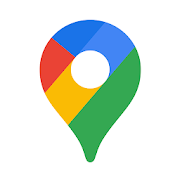🔹 1. Offline kaarten downloaden (voor navigatie zonder internet)
Wil je Google Maps gebruiken zonder internetverbinding? Download vooraf een kaart van het gebied:
- Open Google Maps en zoek een locatie (bijv. een stad of regio).
- Tik op het profielicoon (rechtsboven) en ga naar Offline kaarten.
- Tik op "Selecteer je eigen kaart" en kies het gewenste gebied.
- Druk op "Downloaden".
👉 Tip: Gebruik dit voor vakanties of autoritten in gebieden met een slechte internetverbinding.
🔹 2. Parkeerlocatie opslaan (om je auto snel terug te vinden)
- Nadat je geparkeerd hebt, open je Google Maps.
- Tik op de blauwe stip (die jouw locatie aangeeft).
- Kies "Parkeerlocatie opslaan".
- Later kun je je parkeerplaats terugvinden in de zoekbalk van Maps.
👉 Extra: Je kunt ook een notitie toevoegen, zoals “2e verdieping parkeergarage”.
🔹 3. Sneller navigeren met spraakopdrachten
Tijdens het rijden kun je Google Assistant gebruiken om handsfree commando’s te geven:
- “Hey Google, hoe is het verkeer naar huis?”
- “Hey Google, zoek een tankstation onderweg.”
- “Hey Google, vermijd tolwegen.”
👉 Tip: Dit werkt het beste als je een spraakgestuurde assistent op je telefoon hebt ingeschakeld.
🔹 4. Slimmer zoeken tijdens de rit (bijvoorbeeld tankstations of restaurants)
Onderweg iets nodig? Tik op het vergrootglas bovenin het navigatiescherm en kies een categorie zoals:
✅ Tankstations
✅ Restaurants
✅ Supermarkten
✅ Hotels
Google Maps zoekt dan locaties langs je route, zodat je geen grote omweg hoeft te maken.
🔹 5. Kaart automatisch draaien op basis van je richting
Staat de kaart verkeerd om? Tik op de kompas-knop (rechtsboven) om de kaart naar je rijrichting te laten draaien.
👉 Tip: Je kunt dit ook handmatig instellen via Instellingen → Navigatie-instellingen → Kaartweergave.
🔹 6. Vermijd tolwegen en snelwegen (voor goedkopere of rustigere routes)
- Voer je bestemming in en tik op "Route".
- Tik op de drie stipjes (rechtsboven).
- Kies "Routeopties" en vink "Vermijd tolwegen" of "Vermijd snelwegen" aan.
- Google Maps geeft nu routes zonder tolwegen of snelwegen.
👉 Handig voor vakanties of als je liever over landelijke wegen rijdt.
🔹 7. Live verkeersinformatie en filemeldingen
Wil je weten hoe druk het is?
- Rood = Veel vertraging (file)
- Geel = Matige vertraging
- Groen = Vlotte doorstroming
Je kunt ook realtime updates krijgen:
- Tik op de lagen-knop (rechtsboven).
- Kies "Verkeer" om live verkeersinformatie te zien.
👉 Extra: Google Maps past automatisch je route aan als er ergens een ongeluk of file is.
🔹 8. Favoriete locaties opslaan (voor snelle toegang)
- Zoek een locatie, bijvoorbeeld je huis of werk.
- Tik op "Opslaan" en kies een lijst (bijv. "Favorieten" of "Wil ik bezoeken").
- Je vindt deze locaties terug onder "Opgeslagen" in het hoofdmenu.
👉 Tip: Sla ook handige plekken op, zoals je huisarts, favoriete restaurant of familieleden.
🔹 9. Zo pas je het voertuigpictogram aan:
Je kunt het voertuigpictogram in Google Maps aanpassen als je de navigatiefunctie gebruikt. Dit werkt alleen in de mobiele app (Android en iOS) en niet in de desktopversie.
- Open Google Maps en start een route in de navigatiemodus.
- Tik op het blauwe pijltje dat je huidige locatie aangeeft.
- Er verschijnt een selectie van verschillende voertuigpictogrammen (zoals een auto, SUV of vrachtwagen).
- Kies het pictogram dat je wilt gebruiken.
Het gekozen pictogram blijft bewaard totdat je het opnieuw wijzigt.
Opmerking: Deze optie is alleen beschikbaar voor autoroutes, niet voor wandelen, fietsen of OV-navigatie.